Am luptat a doua zi cu o problemă neplăcută. Plăci negre în locul pictogramelor de folder în Windows Explorer 8 Professional 64bit. Tablourile neagre erau numai în locul pictogramei (pictogramei) din folderul implicit din Explorer și din meniul contextual al pictogramei Explorer de pe bara de activități a desktopului și toate celelalte imagini ale pictogramelor de folder erau normale.
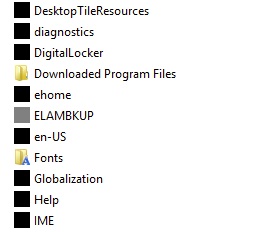
Pătrunde neagră în loc de pictograme de dosar în Explorer
Momentul exact și cauza acestei probleme nu au putut fi stabilite. Desigur, este întotdeauna mai ușor să remediați problema dacă se cunoaște cauza problemei. Dar, în acest caz, cauzele problemei nu au fost cunoscute, așa că a trebuit să ne gândim pur și simplu la posibile modalități de apariție a pătratelor negre în locul icoanelor dosarului.
Câteva modalități posibile au venit în minte:
- Un virus sau un program de glumă.
- În pictograma cache-ului explorer există o imagine icoană incorectă (acest lucru se poate întâmpla din cauza unei eșecuri)
Verificarea antivirus nu a dezvăluit nimic, deoarece nu a existat nicio activitate suspectă pe computer.
Vom încerca să ștergem memoria cache a icoanelor dirijorului. Fișierele cache sunt stocate în folder:
și să aveți numele formei:
iconcache_16.db
iconcache_32.db
iconcache_48.db
iconcache_96.db
iconcache_256.db
iconcache_1024.db
Am încercat să șterg aceste fișiere din Explorer - nu a fost posibil, deoarece fișierele sunt deschise de Explorer în sine. Deci, mai întâi trebuie să închideți firul și apoi să îl ștergeți. Am facut-o in felul urmator:
Închideți toate programele și documentele deschise, deoarece calculatorul în proces de rezolvare a problemei va fi repornit.
Meniul de context din colțul din stânga jos. Element Linie de comandă (Administrator)
Introduceți următoarele comenzi:
- taskkill / im explorer.exe / f
- cd C: \ Users \ [Nume utilizator] \ AppData \ Local \ Microsoft \ Windows \ Explorer
- del iconcache_16.db
- shutdown.exe / r / t 0
Unde [UserName] este numele utilizatorului în care există probleme cu pătrate negre în loc de icoane în explorator.
Prima comandă termină procesul explorer.exe.
Cea de-a doua comandă merge în directorul (directorul) cu fișierele cache-ului de iconițe C: \ Users \ [UserName] \ AppData \ Local \ Microsoft \ Windows \ Explorer
Cea de-a treia comandă este de a elimina unul din fișierele icon - iconcache_16.db
A patra comandă repornește computerul.
După ce computerul a fost repornit, toate fișierele cache-ului de icon-uri au fost recreate (în ciuda faptului că a fost șters un singur fișier). Problema cu afișarea incorectă a icoanelor a fost rezolvată. Pătrările neagre în locul pictogramelor de folder în Windows Explorer 8 au fost înlocuite cu o pictogramă de folder standard.
Este posibil mai ușor - există un fișier pentru eliminare
săgeată la etichete. rulați acest regfile după apariția pătratelor negre
și repornirea - totul!
În notepad, introduceți următoarea intrare:
Windows Registry Editor versiunea 5.00
[HKEY_CLASSES_ROOT \ lnkfile]
"IsShortCut" = -
"IsNotShortCut" = "" apoi salvați acest document text și modificați extensia de la txt la REG ALL.
Sistemul de operare Windows conține icoane în memoria cache, care pot fi corupte. O modalitate de a rezolva această problemă este să eliminați fișierul% SystemRoot% \\ ShellIconCache ascuns și să reporniți computerul. Icoanele de pe desktop vor fi recreate după înregistrarea în sistem.
atribut% systemroot% \\ shelliconcache - h
del% sistemroot% \\ shelliconcache